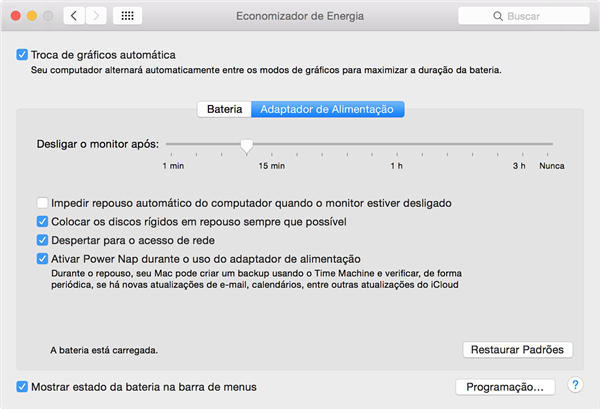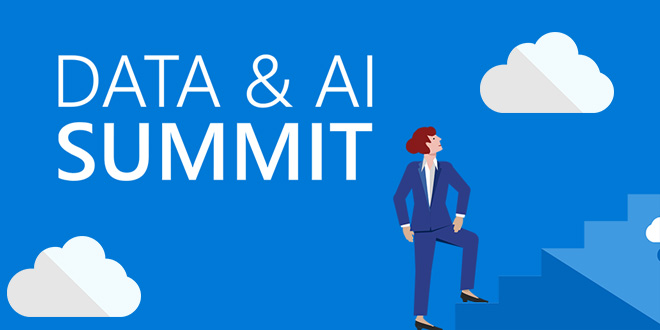Se a energia do seu laptop sempre acaba quando você mais precisa e não tem nenhuma tomada por perto, você precisa entender que a culpa possivelmente é da tela.
Por padrão, seu sistema operacional, seja Mac ou Windows, vem configurado de fábrica para oferecer aquela imagem brilhante, nítida e altamente consumidora de energia que te convenceu a comprar esse modelo específico. Mas, na hora do “vamos ver”, são essas configurações que drenam sua bateria mais rápido do que poderia ser.
Vamos oferecer algumas mudanças que podem reduzir o consumo de energia e consequentemente fazer seu laptop durar mais fora da tomada.
Gerenciando Consumo de Energia da Tela no macOS X
Abra o menu Preferências do Sistema, clique no ícone Monitores. Na aba Monitor você pode arrastar o controlador de Brilho para ajustar o brilho do monitor. Quanto menos brilho, menor o consumo de energia e menos stress é colocado em sua vista.
Entretanto, se você estiver trabalhando ao ar livre, com luz do Sol ou em outro ambiente ultra-iluminado, esse ajuste na verdade vai atrapalhar sua visibilidade.
Se você possuir um computador com sensor de luz ambiente, é possível selecionar a opção para ativar o sensor de luz ambiente. Desta forma, o monitor ajusta automaticamente o brilho para corresponder ao nível de iluminação atual.
É importante destacar que, se o seu laptop precisa ficar ligado mas você não está necessariamente trabalhando nele, pode ser interessante programá-lo para desativar por completo o monitor quando você não estiver usando. Isso pode ser realizado no Economizador de Energia em Preferências do Sistema. É possível definir quanto tempo o Mac deve aguardar até que ele coloque a tela em modo de repouso. Isso interrompe o sinal de vídeo para telas internas e externas. No caso de telas integradas e telas da Apple, isso também significa que a luz de fundo no LCD será desligada para economizar energia.
Ao colocar a tela em repouso, ela escurece ou desliga, mas os aplicativos permanecem ativos. Para despertar a tela, mova o mouse, toque no trackpad ou pressione uma tecla do teclado.
Outra boa opção para quem tem mais de um chip gráfico no notebook é manter selecionada a opção Troca de gráficos automática. Com isso, o sistema utilizará o chip gráfico integrado para realizar tarefas, como edição de textos, a fim de economizar energia. Para tarefas que exigem mais recursos, como jogar ou compactar vídeos, o macOS alterna automaticamente para outro chip gráfico mais complexo.
Gerenciando Consumo de Energia da Tela no Windows 10
Opções similares podem ser encontradas no Windows 10 em Configurações | Sistema | Energia e Suspensão. Além de poder escolher o tempo que demora para desligar a tela automaticamente, também é possível acessar por aqui as Configurações de energia adicionais. Certifique-se de escolher a opção Economia de Energia se quiser estender o tempo de carga da bateria ou Equilibrado se precisar de desempenho e redução de consumo de energia ao mesmo tempo.
Ainda assim, você pode ajustar manualmente o Brilho da tela, indo em Configurações | Sistema | Tela. Desative Alterar o brilho automaticamente quando a iluminação mudar, e use o controle deslizante para definir o nível de brilho desejado.
Por padrão, a economia de bateria é ativada quando o nível da bateria fica abaixo de 20%, mas você pode ajustar o nível nas configurações de bateria em Configurações | Sistema | Bateria.
Dicas Extras
De nada adianta economizar no consumo de energia do monitor se o teclado do seu laptop também é iluminado com luz traseira. Certifique-se de desligar as luzes quando não estiver precisando. Embora essa configuração possa variar de modelo para modelo, em notebooks da Apple esse controle pode ser encontrado em Preferências do Sistema, clicando em Teclado.
A mesma orientação também vale para periféricos que não são necessários ou mesmo smartphones plugados na entrada USB para carregar. Se é fundamental manter o laptop funcionando e não há tomadas por perto, desconecte tudo que for possível.
Outra medida extrema é desativar redes Wi-Fi e Bluetooth se não houver utilidades para ela no momento. Os adaptadores de rede estão constantemente sondando a presença de redes próximas e isso consome energia. Se o seu trabalho é offline, não há necessidade desse consumo adicional.